Nem og hurtig Android Root-guide

Efter at have rootet din Android-telefon har du fuld systemadgang og kan køre mange typer apps, der kræver root-adgang.
Der er forskellige fordele ved at bruge regneark . Du kan f.eks. bruge formler, indbyggede beregninger og andre funktioner. Du kan organisere for- og efternavne. Så er der mulighed for at bruge grundlæggende og avanceret datamodellering. Når du tænker på regneark, er det første ord, der kan komme til at tænke på, Excel fra Microsoft. Men der er andre muligheder.
Gratis og nyttige regneark Android-apps
Følgende muligheder giver dig det regnearkslayout, du skal bruge for at organisere tingene. Der vil også være skabeloner, du kan vælge imellem, så du kan spare dig selv for noget værdifuld tid. Alle apps på listen er gratis, men du skal opgradere til Pro for at bruge alle de medfølgende funktioner. Du kan altid prøve følgende mulighed, hvis en ikke er, hvad du leder efter.
1. Polaris Kontor
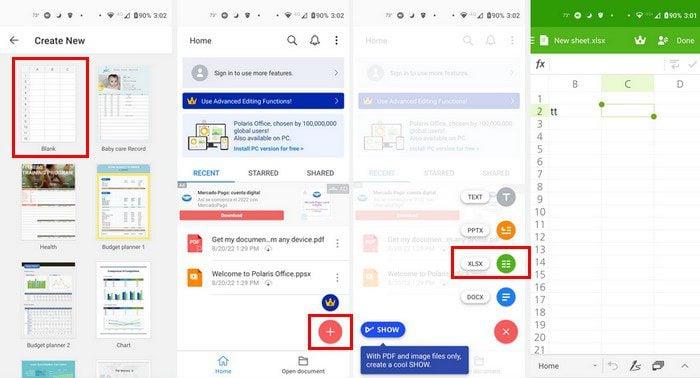
En mulighed, der har eksisteret i et stykke tid, er Polaris Office . Regnearket understøtter Excel-filtyper. Du kan bruge ting som grafer og andre funktioner, du ville bruge på Excel. Der er en gratis og Pro version. Hvis du vil se, hvad Pro-versionen tilbyder, skal du trykke på kronikonet øverst til højre.
Tryk på plusknappen nederst til højre og vælg mellem forskellige typer filer. Du kan vælge mellem muligheder som:
Da vi dækker regneark i denne artikel, bruger vi denne mulighed denne gang. Der er forskellige regneark at vælge imellem. Du kan starte med en tom en eller andre muligheder såsom:
2. AndrOpen Office
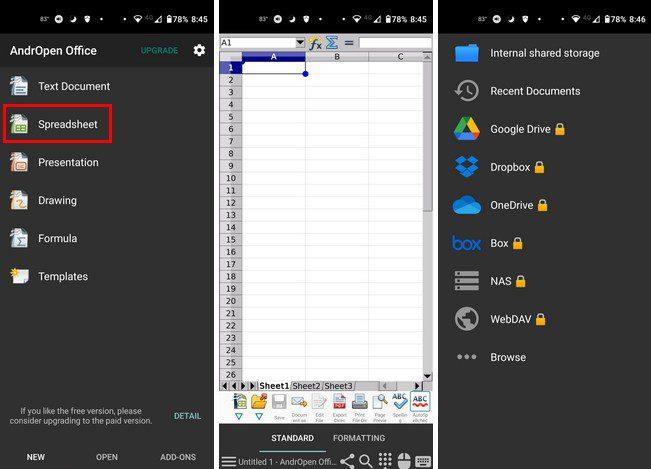
En anden mulighed, der måske interesserer dig, er AndrOpen Office . Denne app er også gratis med mulighed for at opgradere. Du kan købe en permanent licens for 12,99 $, som ikke giver dig nogen annoncer, adgang til cloud storage og andre nyttige funktioner. Udover regnearksindstillingen kan du bruge forskellige filer såsom:
Der er en fantastisk musefunktion, hvor du trækker fingeren til et bestemt skærmområde og bruger musen som på en computer. Med denne app kan du også importere regneark fra Microsoft Excel, hvis du nogensinde har brug for det. Du har også mulighed for at uploade din fil til farven, men du skal opgradere for det.
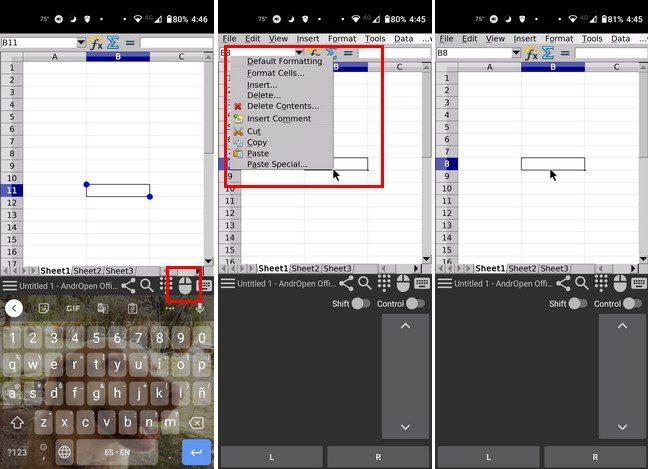
3. Docs To Go Office-pakken
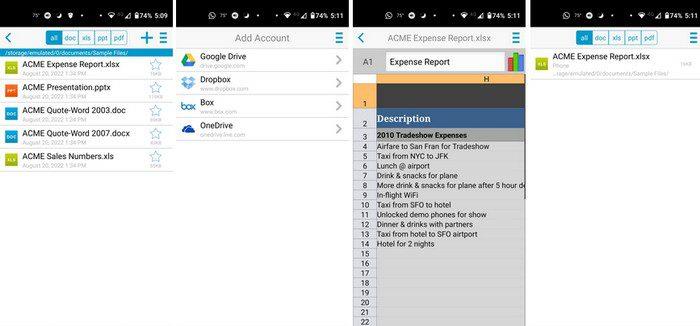
Docs To Go Office Suite tilbyder allerede oprettede regneark, du kan bruge. Ved at bruge disse sparer du en masse arbejde, da de ting, du muligvis skal ændre, er minimale. Du kan flytte rundt i appen ved at bruge fanerne nederst. Du kan se fanerne telefon, sky, desktop, seneste og stjernemarkerede.
Øverst kan du også se forskellige typer filer. Sørg for, at du er på indstillingen Alle for at se alle dine muligheder. Du kan vælge mellem filtyper såsom:
Du kan også vælge den filtype, du vil oprette, ved at trykke på plussymbolet øverst til højre. Du kan vælge mellem Word, Excel og PowerPoint.
4. Google Sheets
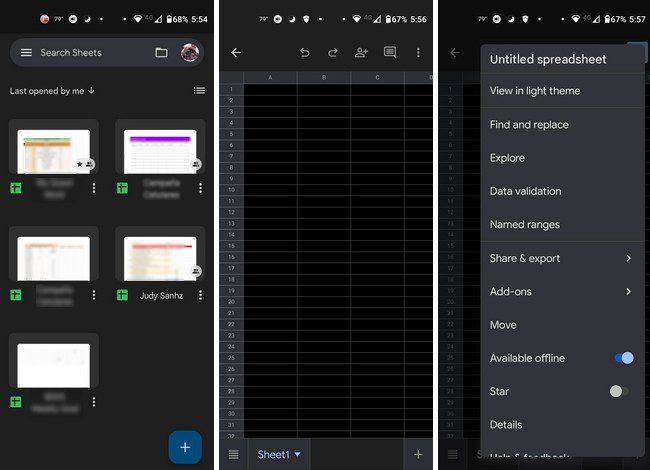
En mulighed, der skulle være på listen, er Google Sheets . Du har muligvis allerede det på din Android-enhed, men har sandsynligvis ikke tænkt meget over det. Hvis du leder efter det næstbedste udover at få et Microsoft-abonnement, kan du altid gå med Google Sheets. Den forbinder med Drev, og den er kompatibel med Microsoft Word.
Du kan dele regnearket med andre ved at tilføje deres e-mailadresse. Du kan tilpasse regnearket på forskellige måder, såsom ved at tilføje farve og tekst. Du kan også tilføje rammer og ændre kantstilen.
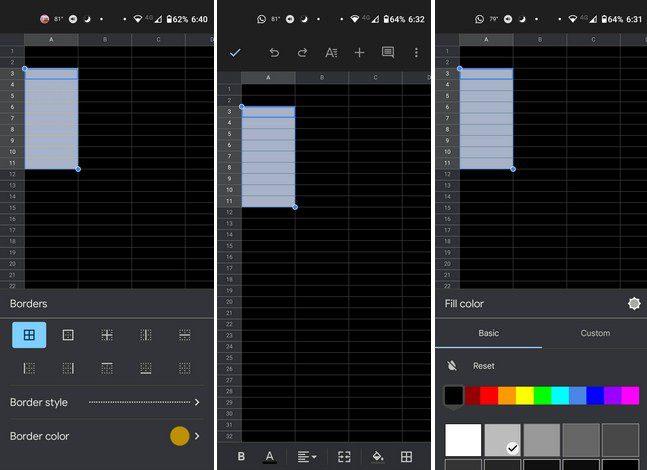
5. Tabelnoter
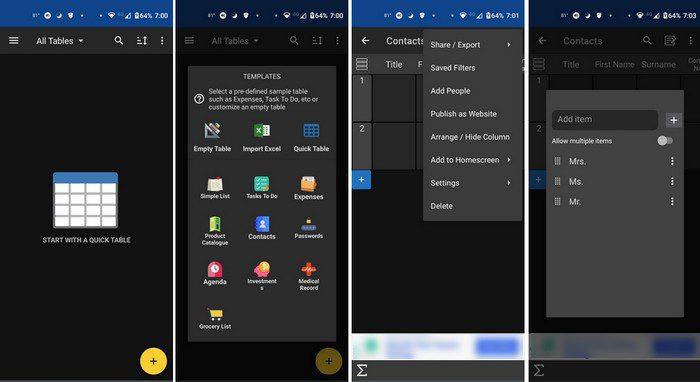
Den eneste filtype, du finder her, er regneark. Når du først åbner Table Notes , fører appen dig gennem en rundvisning i, hvordan du bruger appen. Du kan også vælge fra hvilken skabelon du vil starte med. Du kan vælge mellem skabeloner som:
Du kan gøre ting såsom at indsætte rækker direkte under rækkefiltrering. Du kan bruge widgets og indsætte tomme rækker i midten af tabellen. Der er også mulighed for at uploade billeder. Med denne app kan du bruge matematiske formler, og hvis du vil gå Pro, behøver du ikke at håndtere et abonnement. Der er en engangspris, og appen er helt din.
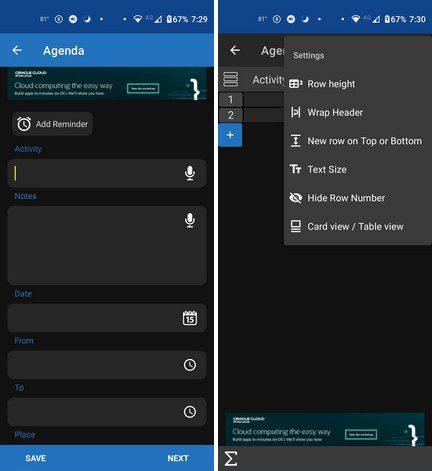
Konklusion
Som du kan se, er der andre muligheder for at oprette regneark. Du kan gå med Google Sheets, den mest kendte virksomhed på listen, eller med en anden. Alle apps på listen er gratis, med mulighed for at købe Pro-versionen. Du kan også vælge mellem skabeloner, som appen tilbyder for at spare tid. Hvis du allerede skulle lave noget lignende, hvorfor så ikke prøve det? Hvilken app tror du, du vil prøve først? Del dine tanker i kommentarerne nedenfor, og glem ikke at dele artiklen med andre på sociale medier.
Efter at have rootet din Android-telefon har du fuld systemadgang og kan køre mange typer apps, der kræver root-adgang.
Knapperne på din Android-telefon er ikke kun til at justere lydstyrken eller vække skærmen. Med et par enkle justeringer kan de blive genveje til at tage et hurtigt billede, springe sange over, starte apps eller endda aktivere nødfunktioner.
Hvis du har glemt din bærbare computer på arbejdet, og du har en vigtig rapport, du skal sende til din chef, hvad skal du så gøre? Brug din smartphone. Endnu mere sofistikeret, forvandl din telefon til en computer for at multitaske lettere.
Android 16 har låseskærmswidgets, så du kan ændre låseskærmen, som du vil, hvilket gør låseskærmen meget mere nyttig.
Android Picture-in-Picture-tilstand hjælper dig med at formindske videoen og se den i billede-i-billede-tilstand, hvor du ser videoen i en anden brugerflade, så du kan lave andre ting.
Det bliver nemt at redigere videoer på Android takket være de bedste videoredigeringsapps og -software, som vi nævner i denne artikel. Sørg for, at du har smukke, magiske og stilfulde billeder, som du kan dele med venner på Facebook eller Instagram.
Android Debug Bridge (ADB) er et kraftfuldt og alsidigt værktøj, der giver dig mulighed for at gøre mange ting, f.eks. finde logfiler, installere og afinstallere apps, overføre filer, roote og flashe brugerdefinerede ROM'er og oprette sikkerhedskopier af enheden.
Med automatiske klik-applikationer behøver du ikke at gøre meget, når du spiller spil, bruger applikationer eller bruger opgaver, der er tilgængelige på enheden.
Selvom der ikke findes nogen magisk løsning, kan små ændringer i, hvordan du oplader, bruger og opbevarer din enhed, gøre en stor forskel i at bremse batterislid.
Den telefon, som mange elsker lige nu, er OnePlus 13, fordi den udover overlegen hardware også besidder en funktion, der har eksisteret i årtier: den infrarøde sensor (IR Blaster).







